想必有很多朋友很好奇Win11中怎么查看显卡型号?那么感兴趣的朋友,快来看看小编带来的Win11中查看显卡型号的操作方法吧。希望通过本教程的学习,能够对大家有所帮助。.
Win11怎么查看显卡型号:
1、首先,右键单击我的电脑并选择属性。向下滚动以找到设备管理器。
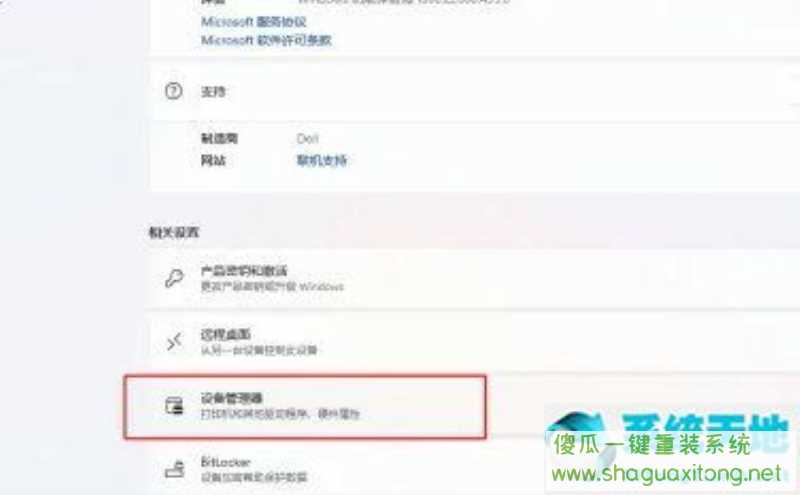
2、然后,您可以右键单击开始菜单并选择设备管理器。
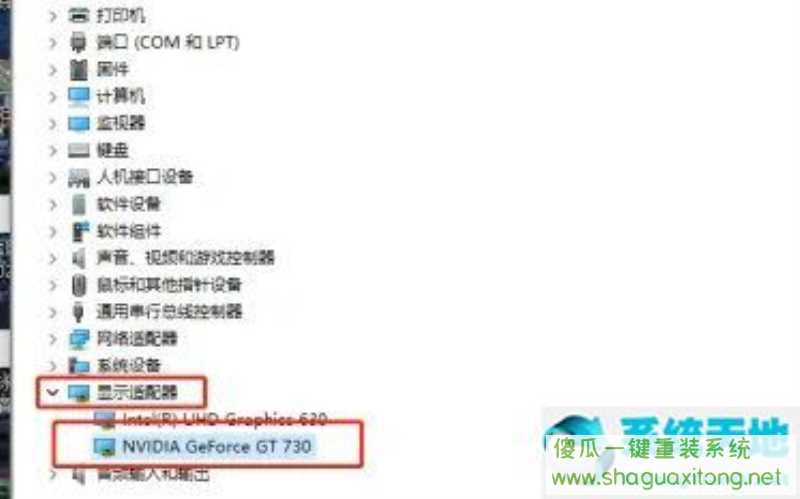
3、接下来,单击设备管理器底部的显示适配器下拉菜单以查看显卡型号。
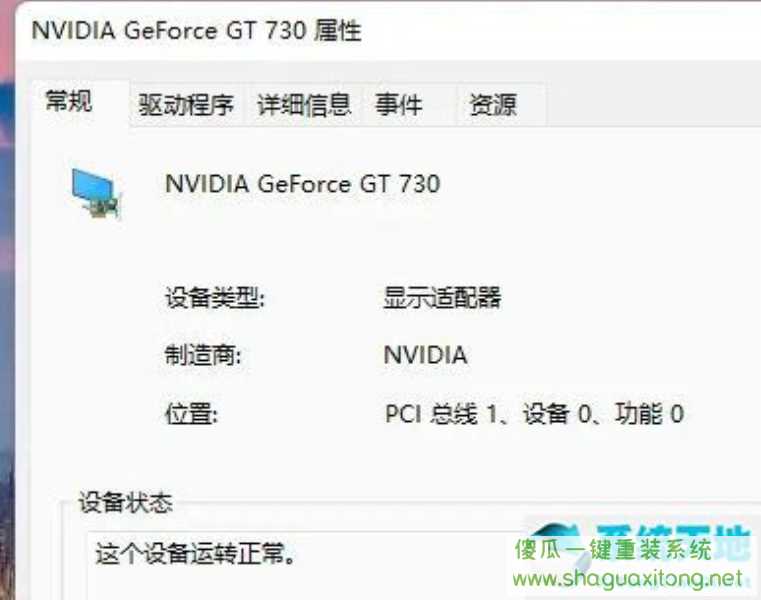
4、最后选择显卡型号,右键属性,可以看到显卡属性页面
以上就是“Win11怎么查看显卡型号“的全部内容,更多教程请关注傻瓜一键重装系统官网。